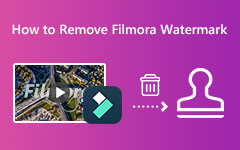Rimuovi facilmente la filigrana Movavi con il miglior dispositivo di rimozione della filigrana
Movavi è un'applicazione di editing video che funziona bene sul tuo computer Windows. Molte persone lo usano come una delle applicazioni di editing video più rinomate. Puoi modificare i tuoi video con effetti unici, animazioni di fotogrammi chiave e introduzioni pronte per l'uso che possono aiutarti a modificare i video in modo professionale. Inoltre, i principianti preferiscono questa applicazione di editing perché ha un'interfaccia utente semplice. Tuttavia, se stai utilizzando la versione gratuita dell'app, ci sono delle limitazioni durante l'utilizzo. E in questo post sul blog, saprai se Movavi inserisce filigrane sui propri video e come farlo rimuovere la filigrana Movavi utilizzando il miglior solvente per filigrane.
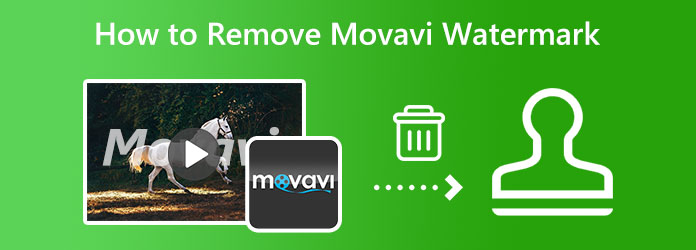
Parte 1. Movavi ha una filigrana
Movavi Video Editor è davvero un ottimo strumento per l'editing di video. Con le sue funzionalità di modifica, puoi sicuramente modificare i tuoi video in modo professionale. Ma "Movavi ha una filigrana?" Sì, Movavi ha una filigrana sui video che produce. Quando utilizzi la versione di prova dell'app, Movavi inserisce una filigrana sui video che modifichi. La versione di prova gratuita di Movavi include tutte le funzioni della versione completa, ma le funzionalità possono essere utilizzate solo per un certo numero di giorni dopo l'installazione dell'app. E una delle restrizioni incluse da Movavi è l'inserimento di filigrane sui video che modificano.
Per molti utenti, questo problema di filigrana è un grosso problema. Blocca alcuni dei contenuti del loro video e rende lo spettatore distratto da esso. Movavi inserisce filigrane sui propri video in modo che gli utenti di prova possano usufruire della versione completa oa pagamento dell'applicazione. Ma la cosa buona delle filigrane è che possono essere rimosse usando le applicazioni. Leggi questo articolo ulteriormente per sapere come rimuovere la filigrana Movavi.
Parte 2. Come fare in modo che Movavi esporti video senza filigrana
Alcuni utenti non desiderano utilizzare le applicazioni per rimuovere la filigrana Movavi. Preferiscono esportare i loro video senza avere la filigrana Movavi sui loro video. È possibile? Certamente! Puoi esportare i tuoi video modificati senza preoccuparti di avere la filigrana Movavi sui tuoi video. E in questa sezione dell'articolo, ti mostreremo come esportare video su Movavi senza filigrana.
Puoi esportare video con Movavi senza filigrana acquistando la licenza per Movavi. E iscrivendoti all'app, puoi sbloccare più funzionalità e vantaggi. Di seguito sono riportati i passaggi su come sbarazzarsi della filigrana Movavi acquistando la licenza.
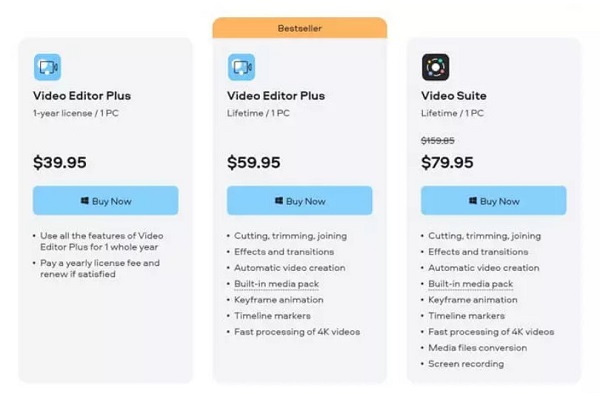
Parte 3. Come rimuovere la filigrana Movavi da un video
Per molti utenti, l'acquisto di piani per Movavi è piuttosto costoso. Pertanto, molti utenti di prova di Movavi cercano applicazioni per rimuovere la filigrana Movavi dai loro video esportati. E in questa parte presenteremo un ottimo software per rimuovere la filigrana Movavi. Ti mostreremo anche i passaggi su come utilizzare questi strumenti.
1. Tipard Video Converter Ultimate (offline)
Tipard Video Converter Ultimate è un fantastico strumento di rimozione di filigrane video. Puoi rimuovere la filigrana Movavi dal tuo video senza rovinarne la qualità. Questa applicazione offline rimuove la filigrana dai video senza lasciare parti sfocate. Inoltre, puoi modificare il formato di output del video che stai rimuovendo dalla filigrana prima di esportarlo. Inoltre, supporta fino a 500+ formati video, inclusi MP4, AVI, MOV, MKV, M4V, VOB, WMV, WebM, ecc. E se hai più di una filigrana sul tuo video, puoi aggiungere un'area di rimozione della filigrana a rimuovi immediatamente le filigrane sul tuo video.
Inoltre, ha molte funzionalità di editing avanzate, come un invertitore video, correzione del colore, creatore GIF, creatore 3D e altro ancora. Professionisti e principianti usano questo dispositivo di rimozione di filigrane video perché ha un'interfaccia facile da usare, che lo rende un'applicazione facile da usare. Tipard Video Converter Ultimate è scaricabile su tutti i sistemi operativi, come Windows, macOS e Linux.
Come rimuovere la filigrana Movavi dai video utilizzando Tipard Video Converter Ultimate:
Passo 1 Innanzitutto, scarica Tipard Video Converter UItimo sul desktop facendo clic su Scaricare bottone sotto. Dopo l'installazione, avvia l'app.
Passo 2 E sull'interfaccia principale del software, vai a Strumenti pannello e selezionare il file Rimozione filigrana video.
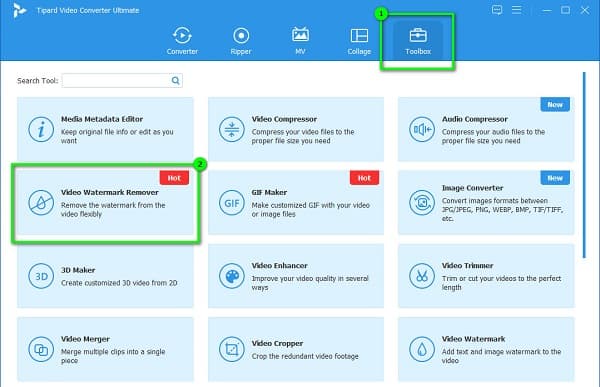
Passo 3 E poi, per caricare il video Movavi, clicca su più icona sul tuo schermo. Puoi anche trascinamento i tuoi file dalle cartelle del tuo computer al file casella più segno importare.
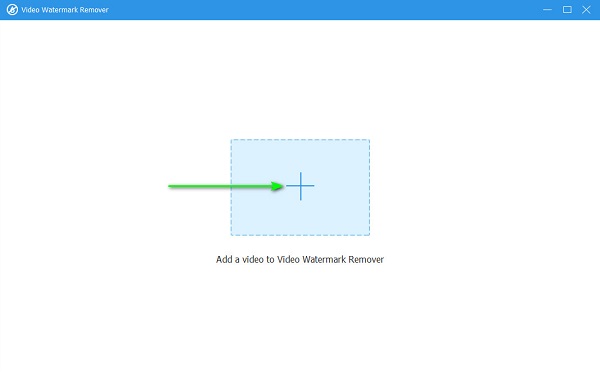
Passo 4 Successivamente, fai clic su Aggiungi l'area di rimozione della filigrana pulsante. E nell'interfaccia seguente, vedrai l'area di rimozione della filigrana. Sposta l'area di rimozione sulla filigrana Movavi e ridimensiona le dimensioni per coprire la filigrana.
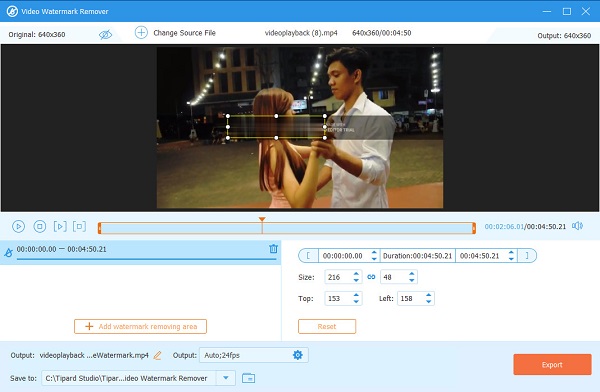
Passo 5 Infine, fai clic su Esportare pulsante per salvare l'output sui file del computer. Puoi anche usarlo per rimuovere le filigrane Bandicam dai video.
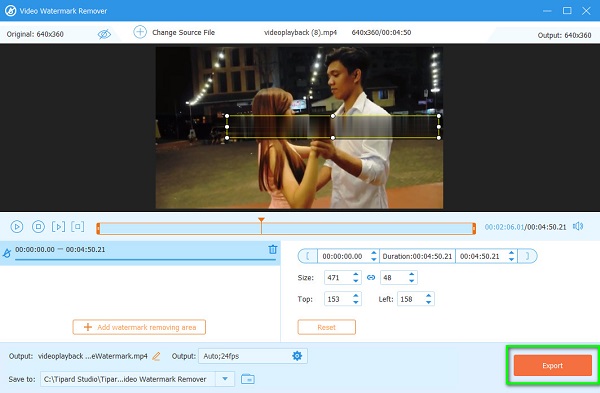
2. Media.io (in linea)
Se desideri utilizzare un'applicazione online gratuita per rimuovere la filigrana Movavi, allora Media.io è lo strumento migliore per te. Con questo strumento di rimozione della filigrana online, puoi rimuovere facilmente la filigrana Movavi dal tuo video. Inoltre, ha un'interfaccia facile da usare e supporta i formati video più comuni. Inoltre, Media.io ti consente di aggiungere un'area di rimozione se desideri rimuovere due o più filigrane dal tuo video. Tuttavia, poiché si tratta di un'applicazione basata sul Web, a volte potresti riscontrare un processo di caricamento lento, che è una sorta di seccatura.
Come rimuovere gratuitamente la filigrana Movavi:
Passo 1 Apri il browser e accedi a Rimozione filigrana Media.io. Nella pagina principale, fare clic su Scegli file pulsante. E nell'interfaccia seguente, fare clic su Scegli file pulsante di nuovo e carica il video Movavi.
Passo 2 E dopo aver caricato il tuo video, tocca Aggiungi Area pulsante per richiedere l'area di rimozione della filigrana.
Passo 3 Quindi, posiziona l'area di rimozione della filigrana sulla filigrana Movavi e ridimensiona le dimensioni. Clicca il Esportare pulsante per rimuovere la filigrana e salva l'output sul tuo dispositivo.
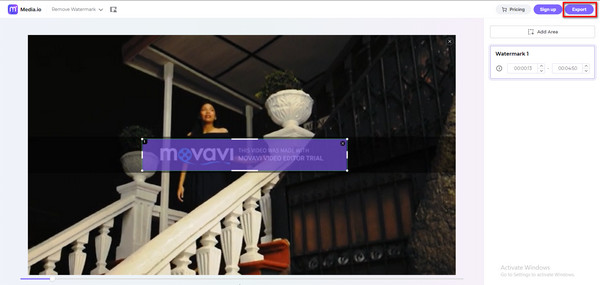
Parte 4. Domande frequenti su come rimuovere Movavi Watermark
Movavi Video Editor è gratuito senza filigrana?
No. Movavi Video Editor ha una versione gratuita. Tuttavia, i video che esporti avranno delle filigrane posizionate su di essi. Ma se utilizzi la versione a pagamento dell'app, puoi modificare i video senza filigrana.
Movavi è un ottimo strumento per l'editing video?
Infatti. Molte persone usano Movavi per le funzionalità di modifica che contiene. Con questa applicazione di editing video, puoi rallentare, invertire, migliorare e aggiungere sottotitoli al tuo video.
Quale è meglio, Movavi o Filmora?
Movavi ha molte funzioni di editing, come l'animazione di oggetti, la stabilizzazione del video di montaggio e il rendering 4K. Ma con Filmora puoi usufruire di molte funzionalità di editing avanzate.
Conclusione
Facile, vero? Lo saprai come sbarazzarsi della filigrana Movavi semplice come ABC. Seguendo i modi e i passaggi discussi sopra, puoi sicuramente cancellare la filigrana dai tuoi video Movavi. Ma se vuoi rimuovere la filigrana Movavi senza lasciare segni sul tuo video, prova Tipard Video Converter Ultimate.